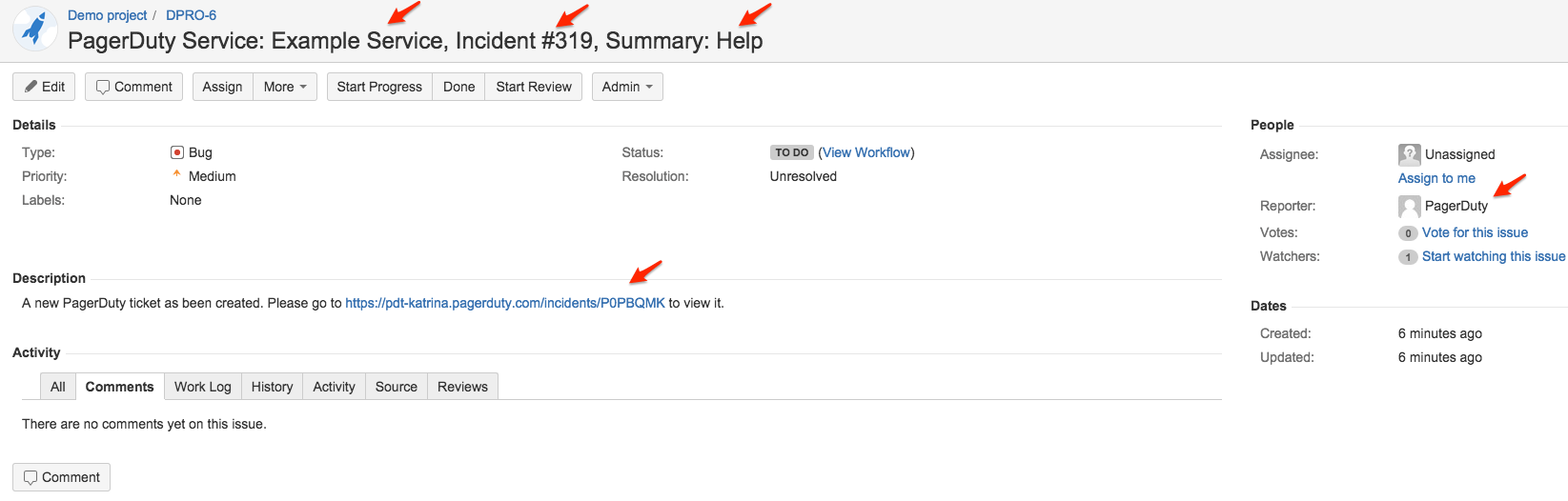Diese alte Integration wurde durch zwei neue JIRA-Erweiterungen ersetzt. Unsere Anleitung zur JIRA Cloud-Erweiterung finden Sie Hier und unseren JIRA Server (on-premises) Erweiterungsleitfaden finden Sie Hier .
JIRA Software ist ein Projektmanagement-Tool, das die Zusammenarbeit zwischen Teams innerhalb einer Organisation ermöglicht. Diese Anleitung führt Sie durch den Prozess der Konfiguration von JIRA und PagerDuty , sodass neue in JIRA erstellte Probleme auch neue Vorfälle in PagerDuty erstellen und das Markieren eines Problems als „Erledigt“ in JIRA den Vorfall in PagerDuty löst.
In PagerDuty
- Von dem Dienstleistungen wählen Sie Serviceverzeichnis.
- Auf der Seite „Dienste“: Wenn Sie einen neuen Dienst für Ihre Integration erstellen, klicken Sie auf +Neuer Service . Wenn Sie Ihre Integration zu einem vorhandenen Dienst hinzufügen, klicken Sie auf den Namen des Dienstes, zu dem Sie die Integration hinzufügen möchten. Klicken Sie dann auf das Integrationen und klicken Sie auf die +Neue Integration Taste.
- Wählen Sie Ihre Integration aus dem Integrationstyp Menü. Um JIRA mithilfe dieses Handbuchs zu integrieren, wählen Sie Ihren Integrationstyp als JIRA-Software. Geben Sie als nächstes ein Integrationsname Wenn Sie einen neuen Dienst für Ihre Integration erstellen, geben Sie in den Allgemeinen Einstellungen einen Name für Ihren neuen Dienst. Geben Sie dann in den Vorfalleinstellungen die Eskalationsrichtlinie , Dringlichkeit der Benachrichtigung , Und Vorfallverhalten für Ihren neuen Service.
- Drücke den Service hinzufügen oder Integration hinzufügen Schaltfläche, um Ihre neue Integration zu speichern. Sie werden auf die Integrationsseite für Ihren Dienst weitergeleitet.
- Kopiere das Integrations-URL für Ihre neue Integration.
In JIRA
Notiz: Sie müssen ein Administrator in JIRA sein, um diese Schritte auszuführen.
- Gehen Sie zum Verwaltung Zahnradsymbol, wählen Sie System .
- Klicken WebHooks Klicken Sie im linken Menü unter den erweiterten Links auf Erstellen eines WebHooks in der oberen rechten Ecke. Geben Sie Ihrem neuen Webhook ein Name , stellen Sie sicher, dass Status auf Aktiviert gesetzt ist, fügen Sie dann die Integrations-URL, die Sie in Schritt 3 zuvor kopiert haben, in das URL Feld.Überprüfen erstellt Und Aktualisiert unter der Spalte „Problem“, damit JIRA diesen Webhook verwendet, um Vorfälle in PagerDuty für neue Probleme zu erstellen und Vorfälle in PagerDuty zu lösen, wenn ein Problem in JIRA als erledigt markiert wird. Standardmäßig werden alle JIRA-Probleme eingeschlossen, Sie können jedoch nach bestimmten Problemen filtern, indem Sie Ihre gewünschten Suchkriterien eingeben (mit JQL ) im Textbereich über den Ereignis-Kontrollkästchen.
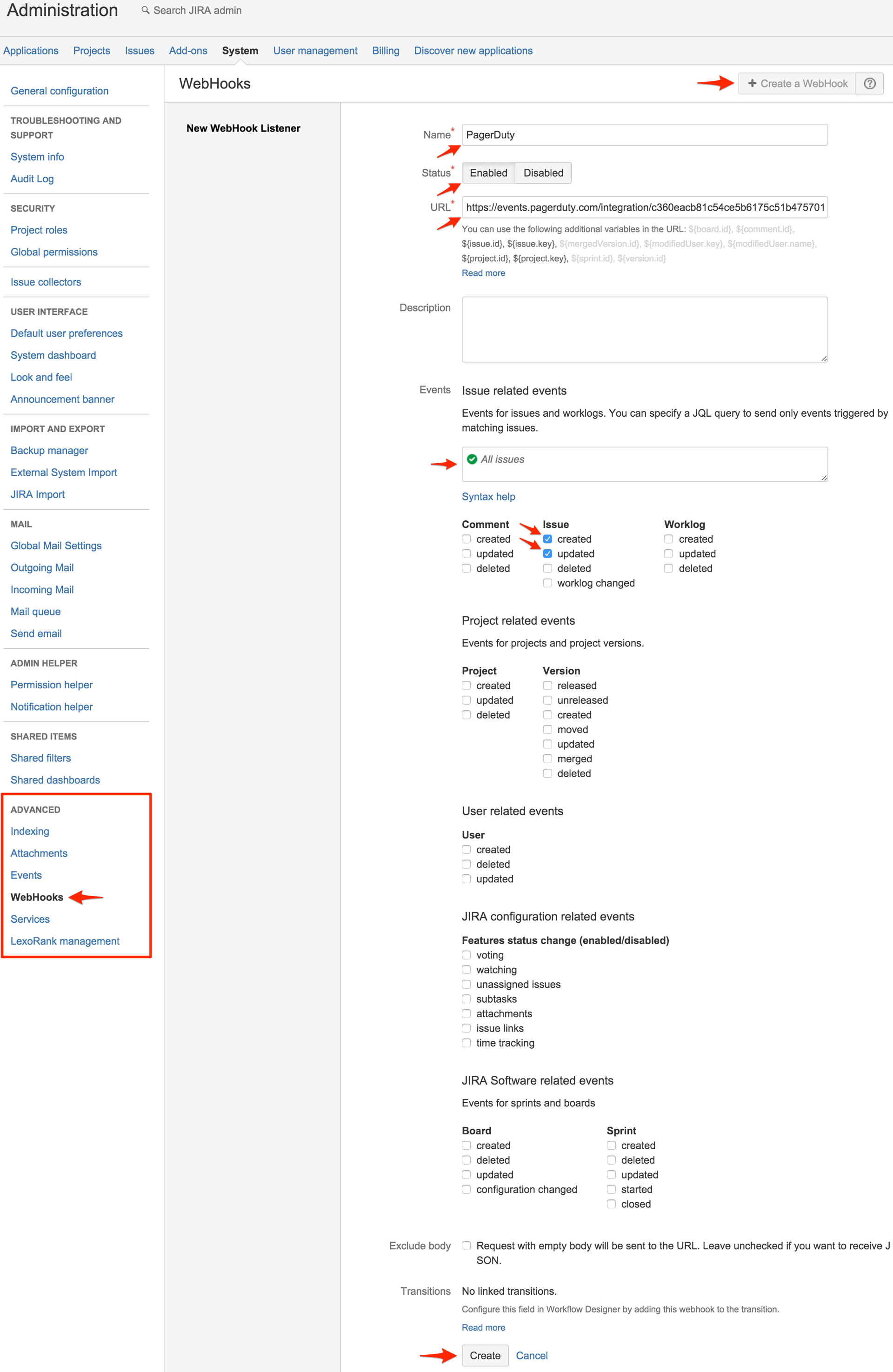
FAQ
Welche JIRA-Versionen werden von dieser Integration unterstützt?
Derzeit wird von dieser Integration nur JIRA Software unterstützt.
Welche JIRA-Ereignisse werden durch diese Integration unterstützt?
Die aktuelle Version unterstützt das Auslösen neuer PagerDuty Vorfälle, wenn ein JIRA-Problem erstellt wird, und das Lösen von PagerDuty Vorfällen, wenn ein JIRA-Problem als „Erledigt“ markiert wird.
E-Mail-basierter Integrationsleitfaden
Wenn Sie möchten, können Sie auch JIRA integrieren, indem Sie einen E-Mail-basierten Dienst erstellen. In diesem Handbuch erfahren Sie, wie Sie Ihre PagerDuty und JIRA-Konten so konfigurieren, dass bei der Erstellung eines neuen Problems in JIRA ein PagerDuty Vorfall ausgelöst wird. Außerdem erfahren Sie, wie Sie PagerDuty so konfigurieren, dass Tickets in JIRA erstellt werden. Dazu verwenden Sie die Open-Source-Werkzeug .
In PagerDuty
- In Ihrem Konto unter dem Dienstleistungen die Option Serviceverzeichnis aus dem Dropdown-Menü.
- Klicken Neuen Dienst hinzufügen .
- Geben Sie ein Name für Ihren Service. Wählen Sie Ihre Eskalationsrichtlinie . Beginnen Sie mit der Eingabe JIRA in „Wählen Sie ein Tool aus“ neben dem Menü „Integrationstyp“. Klicken Sie auf Service hinzufügen ..
- Kopiere das Integrations-E-Mail im Abschnitt „Integrationseinstellungen“.
In JIRA
- Um PagerDuty zu integrieren, müssen Sie zunächst einen JIRA-Benutzer erstellen, der mit dem gerade erstellten PagerDuty E-Mail-Dienst verknüpft ist. Sie müssen einen Benutzer erstellen, da JIRA Ihnen nicht erlaubt, E-Mail-Benachrichtigungen für Projekte zu versenden, die nicht öffentlich zugänglich sind. Klicken Sie auf das Einstellungen Zahnrad und wählen Sie Benutzerverwaltung .
- Klicken Benutzer erstellen .
- Geben Sie den Nutzername Und Name für Ihren Benutzer. Verwenden Sie die E-Mail-Adresse aus Schritt 6 (oben) als E-Mail-Adresse für den neuen Benutzer. Wenn Sie fertig sind, klicken Sie auf Benutzer erstellen Taste. Hinweis: Sobald Sie den Benutzer erstellen, wird ein Vorfall innerhalb des neuen Dienstes ausgelöst, den Sie in PagerDuty erstellt haben. Sie können fortfahren und den Vorfall beheben.
- Als nächstes müssen Sie entweder ein neues Benachrichtigungsschema erstellen oder den neuen Benutzer zu einem vorhandenen Benachrichtigungsschema hinzufügen. Für diese Anleitung erstellen wir ein neues Benachrichtigungsschema. Klicken Sie auf das Einstellungen Zahnradsymbol und wählen Sie dann Probleme .
- Wählen Benachrichtigungssysteme im linken Menü und wählen Sie dann Benachrichtigungsschema hinzufügen .
- Geben Sie ein Name für Ihr Benachrichtigungsschema, und klicken Sie dann auf das Hinzufügen Taste.
- Klicken Sie unter Operationen auf Hinzufügen um eine neue Benachrichtigung hinzuzufügen, wenn ein Problem erstellt wird.
- Überprüf den Einzelnutzer und wählen Sie dann den Benutzer aus, den Sie erstellt haben und der mit Ihrem PagerDuty Konto verknüpft ist. Klicken Sie dann auf das Hinzufügen Taste.
- Jetzt müssen Sie dieses Benachrichtigungsschema mit den Projekten verknüpfen, die Sie PagerDuty benachrichtigen möchten. Klicken Sie auf das Einstellungen Zahnradsymbol und wählen Sie dann Projekte .
- Wählen Sie das Projekt aus, das Sie mit PagerDuty verknüpfen möchten. Für diese Anleitung verwenden wir ein Projekt namens „Customer Critical“, das nur zum Auslösen von Vorfällen in PagerDuty verwendet wird.
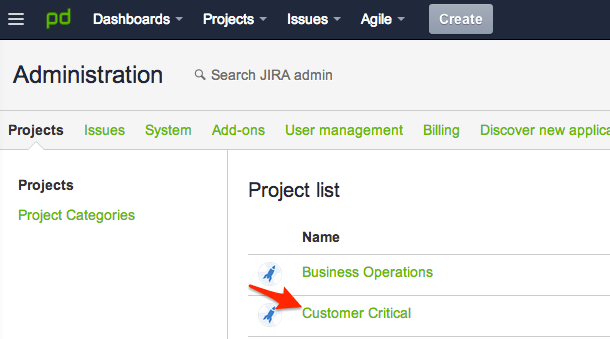
- Klicke auf Benachrichtigungen im linken Menü und wählen Sie dann Verwenden Sie ein anderes Schema von dem Aktionen Speisekarte.
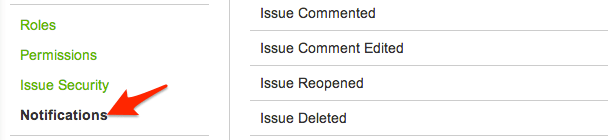

- Wählen Sie das von Ihnen erstellte Benachrichtigungsschema aus und wählen Sie dann Assoziieren .
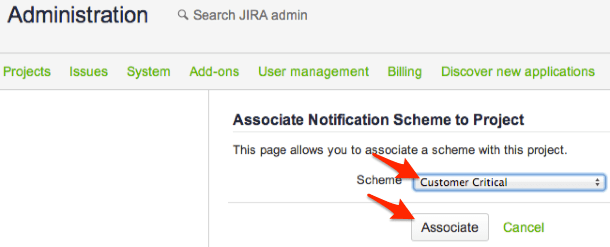
- Sobald Sie jetzt ein neues JIRA-Problem in Ihrem Projekt erstellen, wird in PagerDuty ein Vorfall ausgelöst!
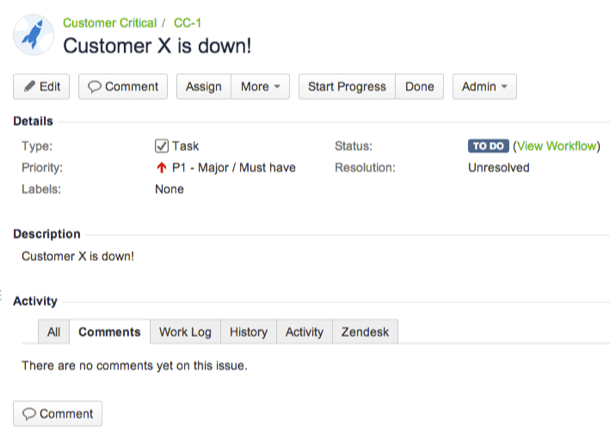
Verwenden von PagerDuty Vorfällen zum Öffnen von JIRA-Tickets
Wenn Sie möchten, dass bei Auslösung von PagerDuty Vorfällen aus beliebigen Diensten ein JIRA-Ticket geöffnet wird, können Sie die folgenden Schritte ausführen, um dieses Open-Source-Tool zu verwenden: https://github.com/ryanhoskin/pd2jira .
- Sie können dies auf Heroku oder selbst hosten. Wenn Sie dies selbst hosten, müssen Sie die Variablen am Anfang des PHP-Skript . Sobald Sie dies getan haben, können Sie fortfahren mit Schritt 5 . Wenn Sie auf Heroku hosten, fahren Sie fort mit Schritt 2 .
- Sie sollten zuerst ein Heroku-Konto einrichten. Sobald Sie Ihr Heroku-Konto und den PagerDuty Dienst eingerichtet haben, der JIRA-Vorfälle auslösen soll, besuchen Sie https://github.com/ryanhoskin/pd2jira und klicken Sie auf Auf Heroku bereitstellen.
- Füllen Sie in Heroku die Felder für die Variablen aus: JIRA_USERNAME (der Benutzername des JIRA-Benutzers, für den Sie das JIRA-Ticket erstellen möchten), JIRA_PASSWORD (das Passwort dieses Benutzers in JIRA), JIRA_SUBDOMAIN , JIRA_PROJEKT (das Präfix für das Projekt, in dem Sie Ihre JIRA-Tickets erstellen möchten), JIRA_AUSGABETYP (der Problemtyp, den PagerDuty erstellen soll: Fehler, Liefergegenstand usw.), PAGERDUTY_API_TOKEN (zu finden auf Ihrer PagerDuty API-Zugriffsseite) und PAGERDUTY_SUBDOMAIN . Der App-Name kann optional leer gelassen werden, oder Sie können einen Namen auswählen, aber alle anderen Felder müssen ausgefüllt werden.
- Wenn Sie diese Informationen eingegeben haben, klicken Sie auf Einsetzen unten auf der Seite. Wenn die Bereitstellung Ihrer App abgeschlossen ist, klicken Sie mit der rechten Maustaste Schau es dir an und kopieren Sie die Linkadresse, oder klicken Sie auf Schau es dir an und kopieren Sie die URL aus der Adressleiste Ihres Browsers.
- Besuchen Sie Ihren PagerDuty -Dienst, navigieren Sie zu Integrationen und klicken Sie auf Neue Erweiterung . Wählen Sie „Allgemeiner Webhook“ aus der Dropdown-Liste. Geben Sie einen Namen für Ihren Webhook ein und fügen Sie Ihre URL (von Heroku oder, wenn Sie selbst hosten, die URL, unter der sich das PHP-Skript befindet) in das Endpunkt-URL Feld. Wenn Sie Ihre Heroku-URL einfügen, fügen Sie hinzu
pd2jira.php am Ende, so dass das fertige Produkt lautet https:// [IHR APP-NAME] .herokuapp.com/pd2jira.php .  Zum Testen: Lösen Sie einen Vorfall im PagerDuty Dienst aus, in dem Sie den JIRA-Webhook hinzugefügt haben. Im Vorfall sehen Sie eine Notiz zum Vorfall, die Ihnen die JIRA-Ticketnummer , und ein Verknüpfung zum Ticket in JIRA.
Zum Testen: Lösen Sie einen Vorfall im PagerDuty Dienst aus, in dem Sie den JIRA-Webhook hinzugefügt haben. Im Vorfall sehen Sie eine Notiz zum Vorfall, die Ihnen die JIRA-Ticketnummer , und ein Verknüpfung zum Ticket in JIRA. 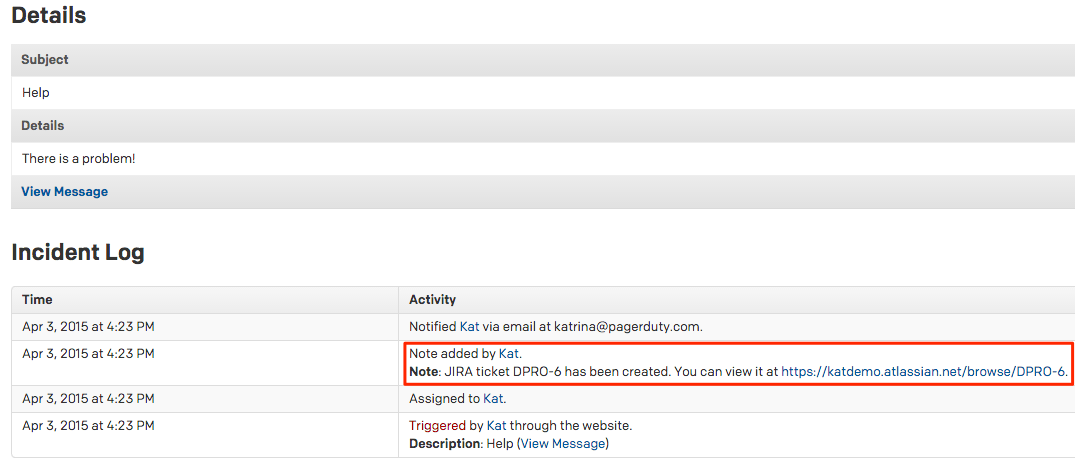 Wenn Sie auf den Link klicken, gelangen Sie zum Ticket in JIRA, wo Sie eine Zusammenfassung sehen (mit dem PagerDuty Dienstname , Vorfall # und Vorfall Zusammenfassung ), Die Reporter auf den Benutzer gesetzt, den Sie in den Variablen definiert haben, und die Beschreibung mit einem Link zum PagerDuty Vorfall.
Wenn Sie auf den Link klicken, gelangen Sie zum Ticket in JIRA, wo Sie eine Zusammenfassung sehen (mit dem PagerDuty Dienstname , Vorfall # und Vorfall Zusammenfassung ), Die Reporter auf den Benutzer gesetzt, den Sie in den Variablen definiert haben, und die Beschreibung mit einem Link zum PagerDuty Vorfall. 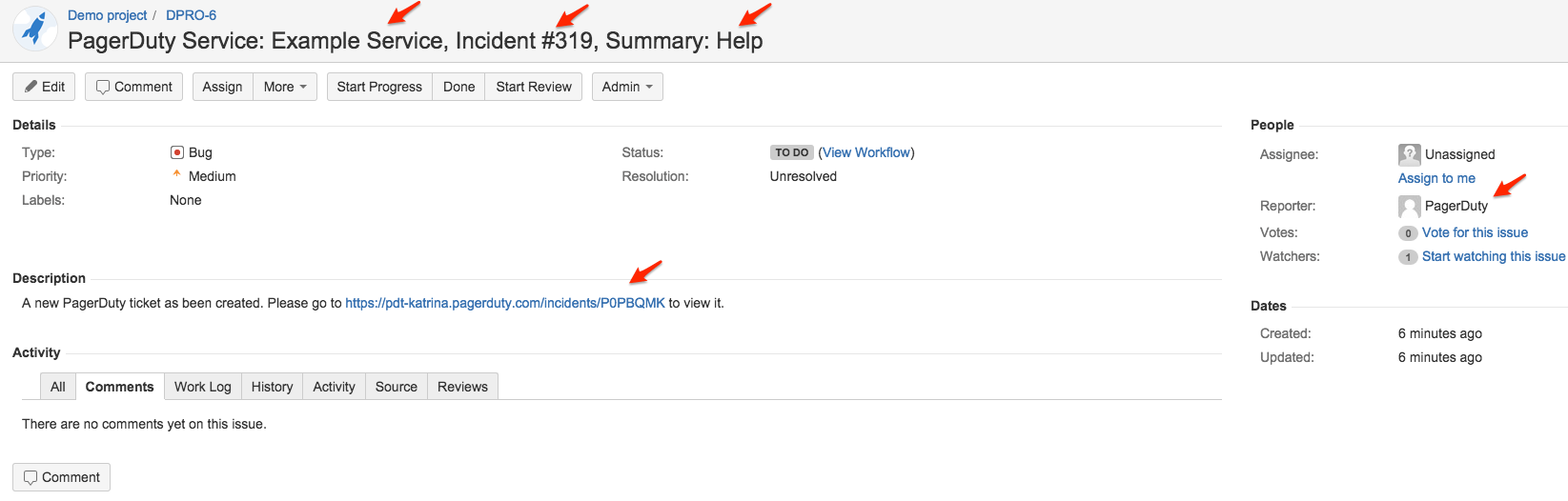
FAQ
Wird das Ticket in JIRA automatisch geschlossen, sobald der PagerDuty Vorfall gelöst ist?
Nein. Dies ist jedoch eine Open Source-Integration und kann an Ihren Anwendungsfall angepasst werden.
Wird der PagerDuty Vorfall automatisch gelöst, wenn das JIRA-Ticket geschlossen wird?
Ja, Sie können Vorfälle in PagerDuty automatisch lösen, wenn ein JIRA-Ticket geschlossen wird, sofern Sie die E-Mail-Analysefunktion für Ihren JIRA-Dienst konfiguriert haben.
Das folgende Dokument erläutert, wie Sie die E-Mail-Analysefunktion für eine JIRA-Integration einrichten: Leitfaden zur E-Mail-Analyse in JIRA .
Wie kann ich JIRA so einrichten, dass es an mehrere PagerDuty -Dienste gebunden ist?
Um JIRA mit mehr als einem PagerDuty Dienst zu verknüpfen, müssen Sie den PagerDuty Benutzer in JIRA mit mehr als einem Benachrichtigungsschema verknüpfen, das dann mit verschiedenen JIRA-Projekten verknüpft ist.
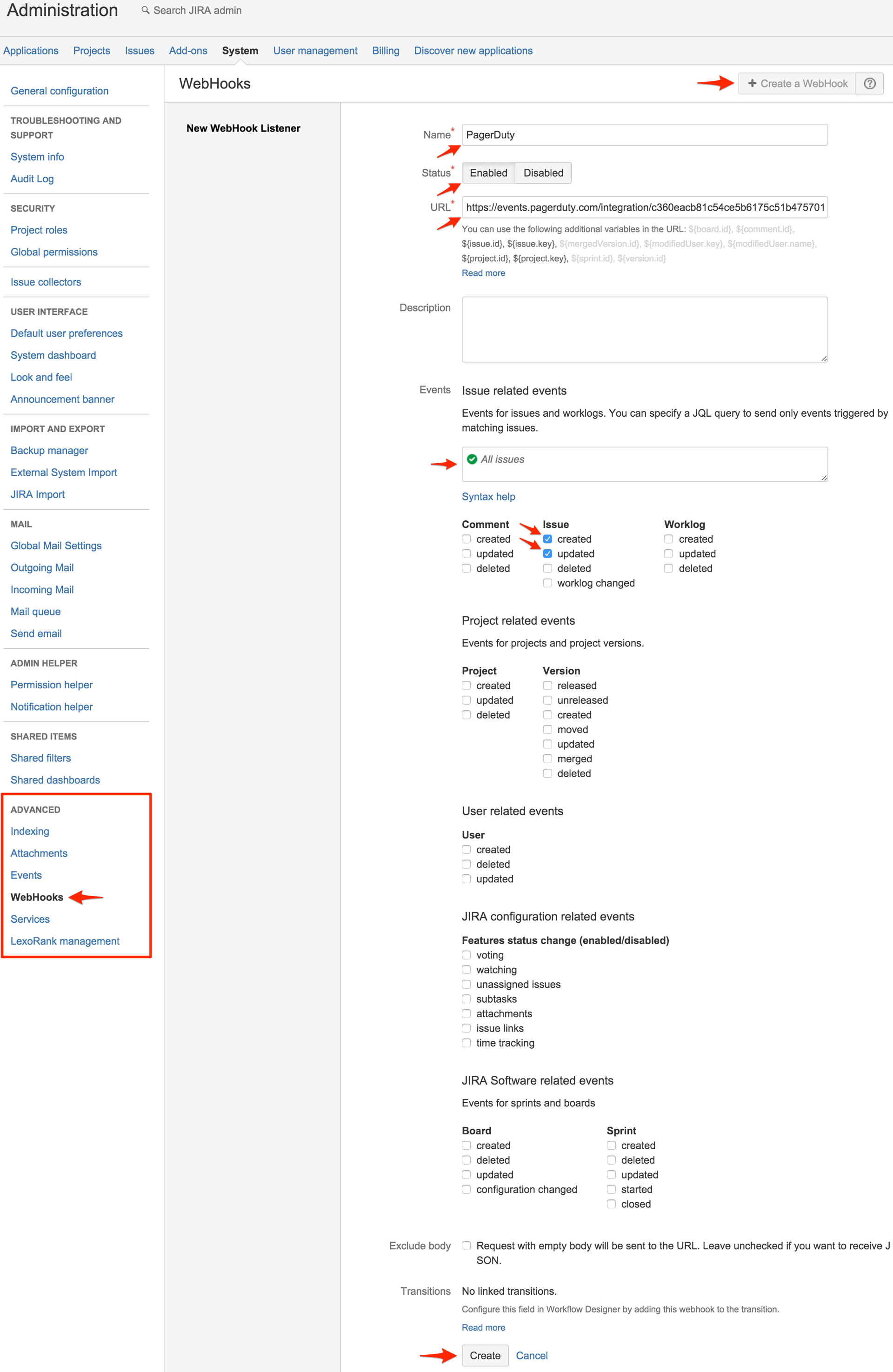
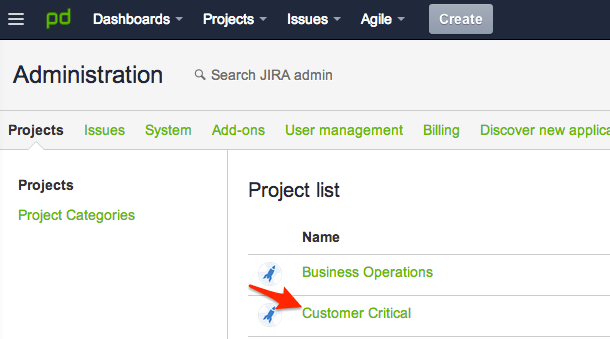
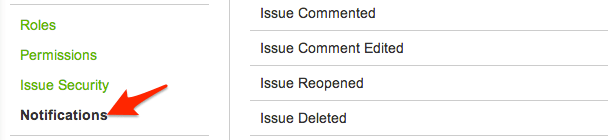

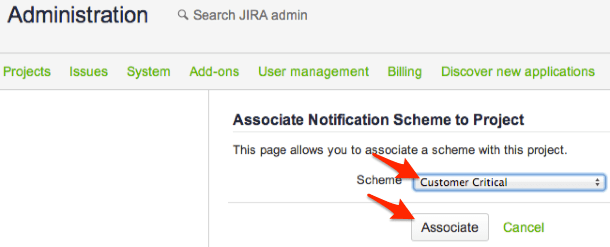
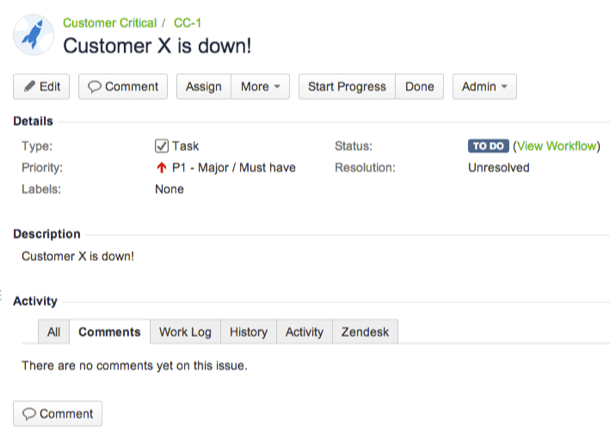
 Zum Testen: Lösen Sie einen Vorfall im PagerDuty Dienst aus, in dem Sie den JIRA-Webhook hinzugefügt haben. Im Vorfall sehen Sie eine Notiz zum Vorfall, die Ihnen die JIRA-Ticketnummer , und ein Verknüpfung zum Ticket in JIRA.
Zum Testen: Lösen Sie einen Vorfall im PagerDuty Dienst aus, in dem Sie den JIRA-Webhook hinzugefügt haben. Im Vorfall sehen Sie eine Notiz zum Vorfall, die Ihnen die JIRA-Ticketnummer , und ein Verknüpfung zum Ticket in JIRA. 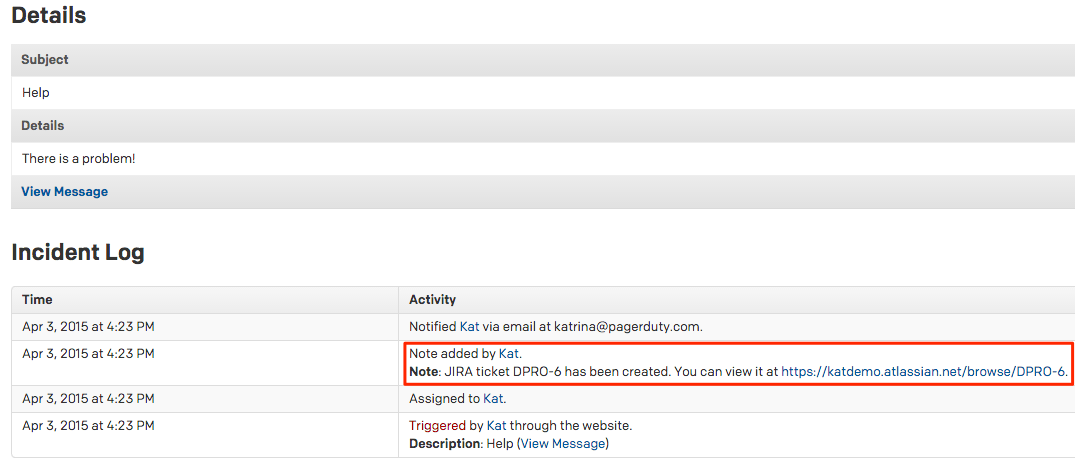 Wenn Sie auf den Link klicken, gelangen Sie zum Ticket in JIRA, wo Sie eine Zusammenfassung sehen (mit dem PagerDuty Dienstname , Vorfall # und Vorfall Zusammenfassung ), Die Reporter auf den Benutzer gesetzt, den Sie in den Variablen definiert haben, und die Beschreibung mit einem Link zum PagerDuty Vorfall.
Wenn Sie auf den Link klicken, gelangen Sie zum Ticket in JIRA, wo Sie eine Zusammenfassung sehen (mit dem PagerDuty Dienstname , Vorfall # und Vorfall Zusammenfassung ), Die Reporter auf den Benutzer gesetzt, den Sie in den Variablen definiert haben, und die Beschreibung mit einem Link zum PagerDuty Vorfall.